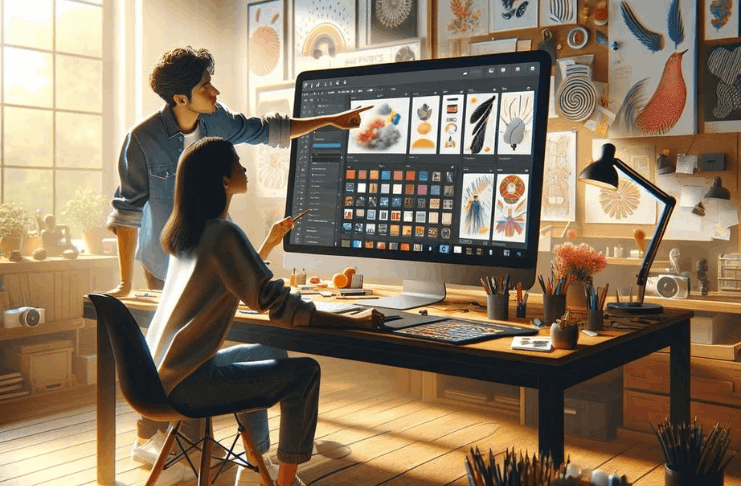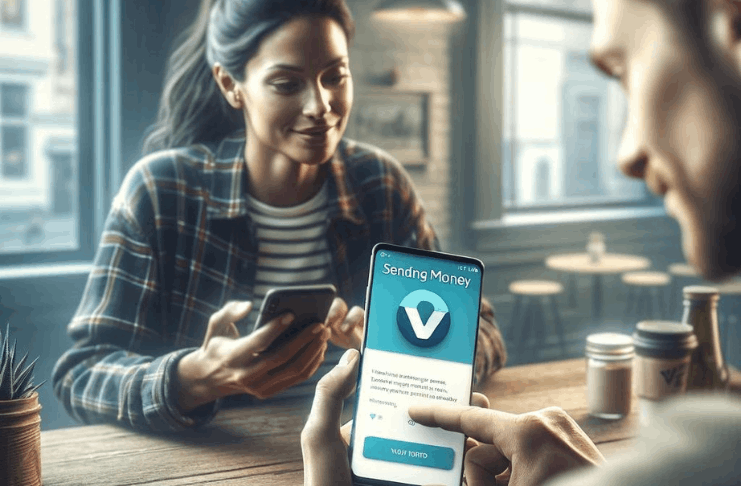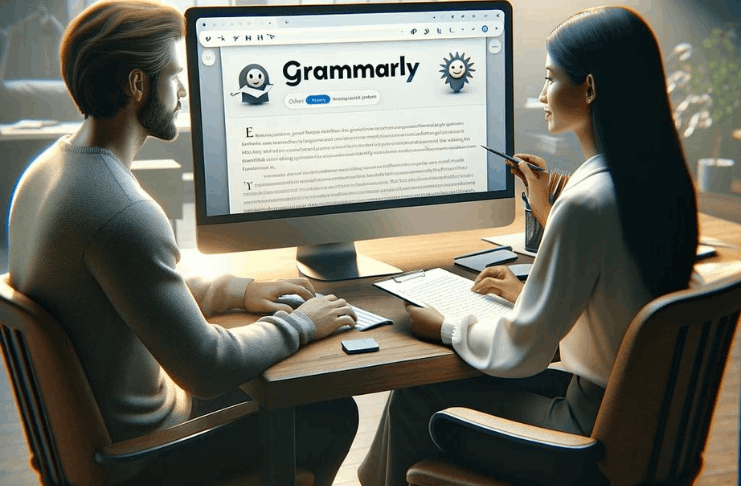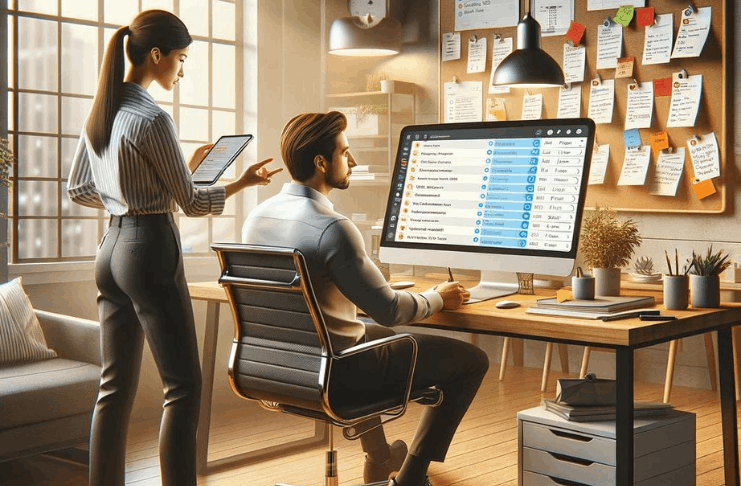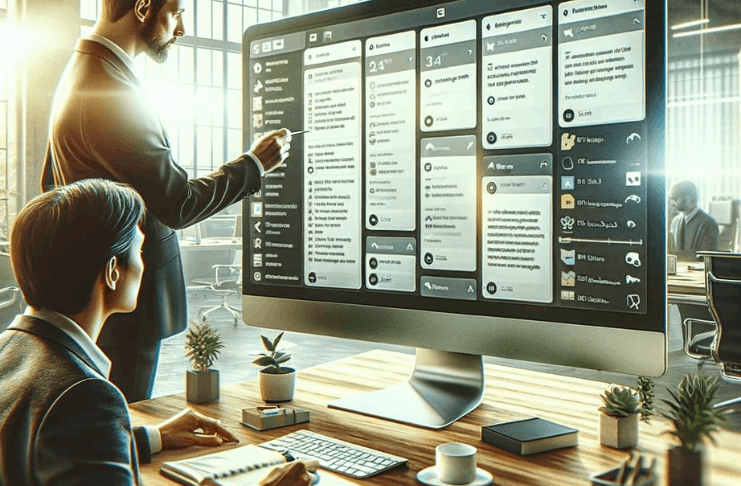Android устройствата са лесни за използване, все пак могат да възникнат предизвикателства като изтрити снимки.
Ако не сте сигурни как да възстановите изтритите снимки на Android, няма нужда от стрес. Просто следвайте няколко прости стъпки и отделете време за процеса.
Преглед на методите за възстановяване на изтрити снимки на Android
Трябва да възстановите изтритите снимки и ние сме открили някои ефективни методи. Ето кратко ръководство, което да ви помогне.
- Възстановяване на снимки от облака – Получете достъп до резервното си съхранение, за да възстановите изгубени изображения.
- Възстановяване на изтрити снимки от SD карта – Използвайте инструменти, предназначени за възстановяване на SD карта вътре във вашия Android устройство.
- Възстановяване на изтрити изображения от вътрешния склад – Приложете софтуер за възстановяване на данни, за да спасите снимки директно от паметта на устройството ви.
- Използване на Android приложение – Инсталирайте приложения, специално предназначени за възстановяване на снимки на Android.
- Възстановяване без Root достъп – Възстановете снимките без руутване на вашия Android телефон.
- Алтернативни методи за възстановяване на снимки на Android – Изследвайте други реалистични опции, за да върнете изгубените си снимки.
Ще разгледаме всеки метод подробно по-долу, за да ви осигурим знанията да продължите напред.
Възстановяване на снимки от Облака
Повечето потребители на Android правят бекъп на снимките си, използвайки услугите за съхранение в облака. Ако и вие сте го направили, имате прост начин за възстановяване на изтрити снимки на Android устройството си.
Метод 1: Google Photos
Google Photos, разработен от Google, е основен инструмент за споделяне на снимки и съхранение. Той осигурява копие на вашите изображения в облака и ги възстановява при нужда. Дори ако Google Photos автоматично премахва копиите на изображенията, което може да ви забърка, няма защо да се притеснявате. Възстановяването на снимки е лесно:
- Отворете приложението Google Photos на вашия Android устройство.
- Изберете изтритите снимки.
- Докоснете Повече (три точки) и изберете Запази на устройството.
Метод 2: Microsoft OneDrive
Microsoft OneDrive предоставя автоматична функция за резервно копиране и изтриване на снимки, която спестява място на устройството ви, като съхранява изображения в облака. Можете да възстановите всяко качено изображение от всяко устройство:
- Стартирайте приложението OneDrive на вашия Android устройство.
- Докоснете Снимки в долното меню.
- Изберете снимките, които искате да възстановите.
- Докоснете Повече (три точки) и изберете Запазване.
Метод 3: Dropbox
За потребители на Dropbox, които са активирали автоматичното резервно копиране на снимки, възстановяването на снимки е лесно и не изисква компютър:
- Отидете в папката Camera Uploads. Ако сте преместили изображенията на друго място, отидете там вместо това.
- Изберете снимките, които искате да възстановите.
- Докоснете More (три точки) и изберете Save to Device.
Метод 4: Google Drive
От юли 2019 г., снимките в Google Drive не се появяват автоматично в Google Photos. Все пак, функцията за автоматично резервиране все още качва снимките в Google Photos. Ето как да ги възстановите:
- Отворете Google Drive на вашия Android устройство.
- Изберете снимките, които искате да възстановите.
- Докоснете Повече (три точки) и изберете Изтегляне.
Възстановяване на изтрити изображения от SD карта във вашия Android устройство
Запазването на снимки на SD карта във вашия Android устройство ви позволява да запазите повече спомени отколкото при използване на вградената памет на устройството. Все пак, този метод има една негативна страна: риска от загуба на всички тези снимки.
Ето как можете да възстановите тези изтрити снимки с помощта на Disk Drill, водещ софтуер за възстановяване на снимки.
За да започнете процеса на възстановяване:
- Инсталирайте Disk Drill на вашия компютър.
- Свържете SD картата на вашия Android устройство към компютъра.
- Започнете сканирането, като натиснете бутона ‘Търсене на изгубени данни’.
- Прегледайте намерените снимки чрез опцията за преглед и решете кои искате да възстановите.
- Натиснете ‘Възстановяване’ и изберете къде искате да запазите възстановените снимки.
Възстановяване на изтрити снимки от вътрешната памет на Android със софтуер за възстановяване на данни
Android устройствата обикновено съхраняват изображения във вътрешната памет, които могат да бъдат видяни в галерията. В зависимост от системата си, използвайте един от методите по-долу, за да възстановите изтритите снимки.
Основни елементи за възстановяване
Уверете се, че вашето устройство е руутнато и активирано в режим USB дебъгване. Вижте предстоящия раздел за насоки, ако не сте запознати с тези термини, но ви трябва бързо възстановяване на снимки.
Метод 1: Потребители на Mac
Използвайте Disk Drill за Mac, надежден инструмент за възстановяване на снимки от устройства с Android. Ето как:
- Инсталирайте Disk Drill на вашия Mac.
- Потвърдете, че вашият Android е root-нат и USB отстраняването на грешки е активирано.
- Отворете Disk Drill и изберете ‘Android устройства’.
- Свържете вашия Android към вашия Mac и разрешете на Disk Drill.
- Изберете устройството си, след което натиснете ‘Търсене на изгубени данни’. Ако не е root-нато, ще се появи предупреждение. Root-нете устройството или използвайте четец на SD карти за картата на паметта.
- Използвайте филтри, за да откриете снимките, прегледайте ги и натиснете ‘Възстановете’. Изберете къде да ги запазите.
Метод 2: Потребители на Windows
Windows не поддържа Disk Drill за тази задача. Вместо това използвайте dr.Fone за възстановяване на изображения:
- Изтеглете dr.Fone за Windows.
- Отворете dr.Fone, пропуснете свързването на устройството си първоначално.
- Изберете ‘Възстановяване на данни’ на основния екран и свържете устройството си.
- Изберете снимки за възстановяване, изберете тип сканиране и продължете.
- След сканирането изберете снимки, които да възстановите на устройството си или да запазите на компютъра си.
Възстановете Изтрити Изображения С Android Приложения
Android приложенията за възстановяване на снимки може да не достигнат до мощта на софтуер като Disk Drill за Windows или Mac, но все пак служат за целта си.
За ефективно възстановяване на снимки е желателно вашето Android устройство да бъде руутнато. Въпреки това, приложения като DiskDigger могат да бъдат използвани и без руутване на устройството.
За да започнете възстановяването на снимките си, следвайте тези стъпки:
- Изтеглете DiskDigger от Google Play Store.
- Отворете приложението и изберете един от двата налични метода за сканиране.
- Оставете на DiskDigger време да открие вашите изтрити изображения.
- Отбележете снимките, които искате да възстановите.
- Докоснете бутона ‘Възстанови’, за да започне процесът.
Възстановяване на изтрити изображения от Android телефони без руут
Не е необходим достъп до руут, за да възстановите изтрити снимки от Android устройство. Дори без руут, което може да отмени вашата гаранция, съществуват ефективни методи за възстановяване на вашите снимки.
Backup and Restore
Ако сте направили резервно копие на устройството си, сте късметлия. Функцията за резервно копиране и възстановяване на Android може да ви помогне да възстановите някои от изтритите снимки. Все пак, пълнотата на вашето възстановяване зависи от колко скоро е направено последното ви резервно копие.
Не всички устройства имат тази функция лесно достъпна, и тя може да се нарича по различно, в зависимост от марката и модела на вашия телефон. Струва си да опитате да възстановите това, което можете.
Стъпки:
- Отворете Настройки на вашия Android телефон.
- Навигирайте към Акаунти.
- Ако е необходимо, влезте с вашите учетни данни.
- Търсете опцията за резервно копиране и възстановяване.
- Изберете Възстановяване.
Възстановяване от SD карта
Ако вашият телефон поддържа microSD карти, може би сте запазвали снимки там, без да знаете за това.
Това е добра новина, защото вече можете да премахнете SD картата и да използвате софтуер като Disk Drill, за да възстановите снимки директно от картата без да се налага да имате root достъп.
Други варианти за възстановяване на изтрити снимки на устройства с Android
Тази статия е описала основните техники за възстановяване на изтрити снимки на Android.
Все пак, допълнителни методи могат да ви помогнат да възстановите тези ценни спомени. Ето някои по-нетрадиционни, но потенциално ефективни подходи:
- Имейли и съобщения: Проверете имейлите си за предишно изпратени снимки. Ако ги намерите, ги изтеглете директно на устройството си.
- Социални медии: Прегледайте социалните си медии за споделени снимки от приятели и семейство. Това може да служи като неочакван източник на резервно копие.
- Резервни копия на устройството: Можете да възстановите снимки от съществуващите резервни копия на вашето Android устройство. Все пак, трябва да направите ново резервно копие, за да защитите текущите данни.
Как да защитите по-добре своите снимки на Android
Да се доверявате на методи за възстановяване на снимки не винаги е гарантиран начин за възстановяване на загубените снимки. Затова предотвратяването на загубата на снимки е от съществено значение. Ето как да защитите ефективно снимките си:
Редовно правете резервни копия на своя телефон
Резервните копия на телефона са от съществено значение. С пълно резервно копие можете да възстановите изтрити или загубени снимки, видеоклипове и други данни и настройки. Ако загубите устройството си, просто го заменете и възстановете всичко от вашето резервно копие.
Изтриване на кеширани изображения в галерията на Android
Дали сте натискaли някоя миниатюра на снимка във вашата галерия и нищо не се е заредило? Това може да се дължи на неправилно генерираните миниатюри.
За да решите проблема, изтрийте файла .thumbnails от папката DCIM. Използвайте файлов мениджър или приложение за почистване на дискове за лесно решение.
Поддържайте достатъчно свободно пространство за съхранение
Ниското свободно пространство може да причини проблеми на устройството ви и да загубите данни, включително снимки. Редовно проверявайте свободното ви пространство за съхранение. Ако е критично ниско, е време за почистване.
Използвайте облачно съхранение
Много облачни услуги работят добре с Android и предлагат автоматични резервни копия. Този метод държи вашите снимките сигурни и достъпни от всяко устройство, навсякъде.
Упражнявайте Внимание
Тъй като повечето Android устройства не разполагат с кошче за рециклиране, е от съществено значение да бъдете внимателни при изтриване или управление на файлове. Поемете си момент да помислите преди да действате, особено при стрес.
Резюме
Това ръководство трябва да ви помогне да възстановите всички изтрити снимки от вашия Android устройство.
Добре е да отбележите тази страница за лесно справяне по-късно или да я споделите с някого, който има нужда бързо да възстанови снимките си. Действайте веднага; скоро може да е твърде късно, за да възстановите тези ценни спомени.
Четете на друг език
- English: The Ultimate Android Guide: Recovering Deleted Photos Made Easy
- Español: La Guía Definitiva de Android: Recuperar Fotos Borradas es Fácil
- Bahasa Indonesia: Panduan Android Ultimate: Memulihkan Foto yang Dihapus dengan Mudah
- Bahasa Melayu: Panduan Android Terlengkap: Memulihkan Gambar Terhapus Dengan Mudah
- Čeština: Ultimátní průvodce Androidem: Snadné obnovení smazaných fotografií
- Dansk: Den Ultimative Android Guide: Gendannelse af Slettede Fotos Gjort Nemt
- Deutsch: Der ultimative Android-Leitfaden: Gelöschte Fotos einfach wiederherstellen
- Eesti: Ultimaatne Androidi juhend: Kustutatud fotode taastamine lihtsaks tehtud
- Français: Le Guide Ultime Android : Récupérer des Photos Supprimées Facilement
- Hrvatski: Ultimativni vodič za Android: Jednostavno vraćanje izbrisanih fotografija
- Italiano: La Guida Definitiva per Android: Recupero Facile delle Foto Cancellate
- Latviešu: Galvenais Android ceļvedis: Izdzēsto fotoattēlu atgūšana vienkārša
- Lietuvių: Galutinis „Android“ vadovas: Ištrintų nuotraukų atkūrimas tapo lengvesnis
- Magyar: Az Ultimate Android útmutató: Törölt fényképek helyreállítása könnyen
- Nederlands: De Ultieme Android Gids: Verwijderde Foto’s Herstellen Gemakkelijk Gemaakt
- Norsk: Den ultimate Android-guiden: Gjenoppretting av slettede bilder gjort enkelt
- Polski: Ostateczny przewodnik po Androidzie: Odzyskiwanie Usuniętych Zdjęć stało się łatwiejsze
- Português: O Guia Definitivo do Android: Recuperar Fotos Excluídas Facilmente
- Română: Ghidul Ultim Android: Recuperarea Facilă a Fotografiilor Șterse
- Slovenčina: The Ultimate Android Guide: Obnovenie vymazaných fotografií je teraz jednoduché
- Suomi: The Ultimate Android Guide: Recovering Deleted Photos Made Easy
- Svenska: Den ultimata Android-guiden: Återställning av borttagna foton gjort enkelt
- Tiếng Việt: Hướng dẫn Android cuối cùng: Khôi phục ảnh đã xóa dễ dàng
- Türkçe: Android Rehberi: Silinen Fotoğrafları Kurtarmak Artık Daha Kolay
- Ελληνικά: Ο Απόλυτος Οδηγός Android: Επαναφορά Διαγραμμένων Φωτογραφιών Εύκολα
- Русский: Полное руководство по Android: Восстановление удаленных фотографий сделано легко
- עברית: מדריך אנדרואיד האולטימטיבי: שחזור תמונות שנמחקו בקלות
- اردو: آخری اینڈرائیڈ گائیڈ: حذف شدہ فوٹو کو آسانی سے واپس لانا
- العربية: دليل أندرويد النهائي: إرجاع الصور المحذوفة بسهولة
- فارسی: راهنمای نهایی اندروید: بازیابی آسان عکسهای حذف شده [جهانی]
- हिन्दी: अंतिम एंड्रॉयड गाइड: हटाए गए फोटों को पुनः प्राप्त करना आसान बनाया
- ภาษาไทย: คู่มือ Android สุดยอด: การกู้คืนรูปภาพที่ถูกลบได้ง่ายๆ
- 日本語: 究極のAndroidガイド:削除された写真の簡単な復元
- 简体中文: 终极安卓指南:轻松找回已删除的照片
- 繁體中文: 究極Android指南:輕鬆恢復已刪除的照片
- 한국어: 안드로이드 완벽 가이드: 삭제된 사진 복구가 쉬워졌습니다